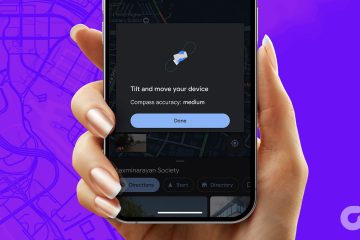Chaque fois que vous planifiez un voyage en voiture, que vous vous envolez pour une nouvelle ville ou que vous planifiez simplement votre trajet quotidien, il est nécessaire de se tenir au courant de la météo. Presque tous les téléphones Android sont livrés avec une application météo distincte. Sinon, vous pouvez toujours ajouter un widget météo sur votre écran d’accueil Android. Vous pouvez également utiliser le widget météo de Google.
Mais le problème avec les widgets météo Android est que parfois, ils cessent de fonctionner ou de mettre à jour les informations pour certains utilisateurs. Si vous faites également face à la même chose, vos plans ne seront plus ruinés. Cet article partagera les meilleures solutions pour réparer le widget météo qui ne fonctionne pas sur votre téléphone Android.
1. Vérifiez votre connexion Internet
La toute première solution que nous recommandons est de vérifier votre vitesse Internet. Étant donné que vous comptez principalement sur les données mobiles lorsque vous êtes à l’extérieur, nous vous suggérons de passer à la 5G si votre téléphone Android la prend en charge. De plus, nous vous suggérons d’activer l’itinérance des données si vous êtes hors de la ville.
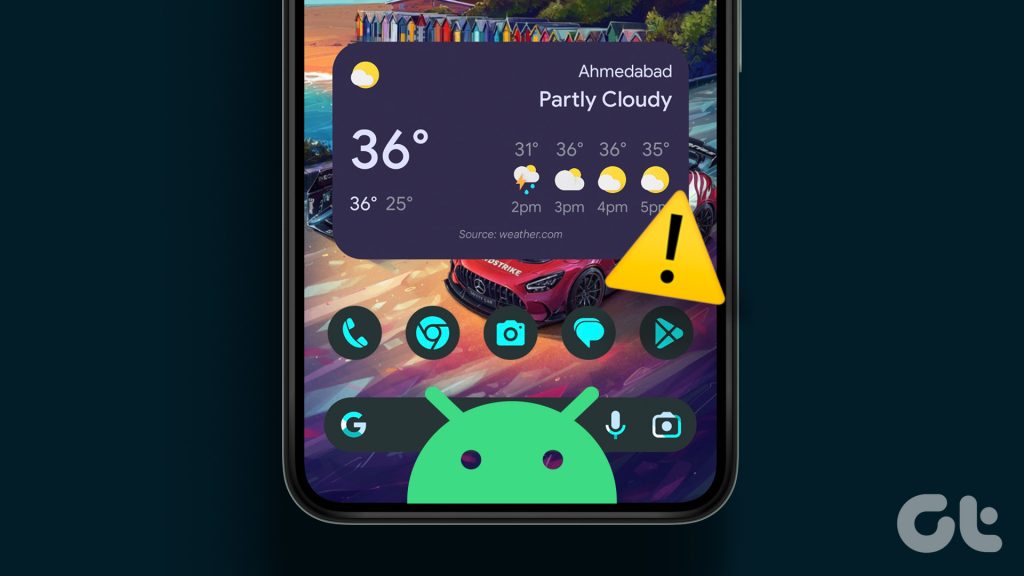
2. Désactiver l’économiseur de données
Si le widget météo ne se met toujours pas à jour sur votre appareil Android, nous vous suggérons de désactiver le mode Économiseur de données. Bien que très utile pour les limites quotidiennes de données de votre fournisseur de services cellulaires, il est préférable de désactiver cette fonctionnalité si elle fait plus de mal que de bien.
Étape 1 : Ouvrez l’application Paramètres sur votre téléphone Android.
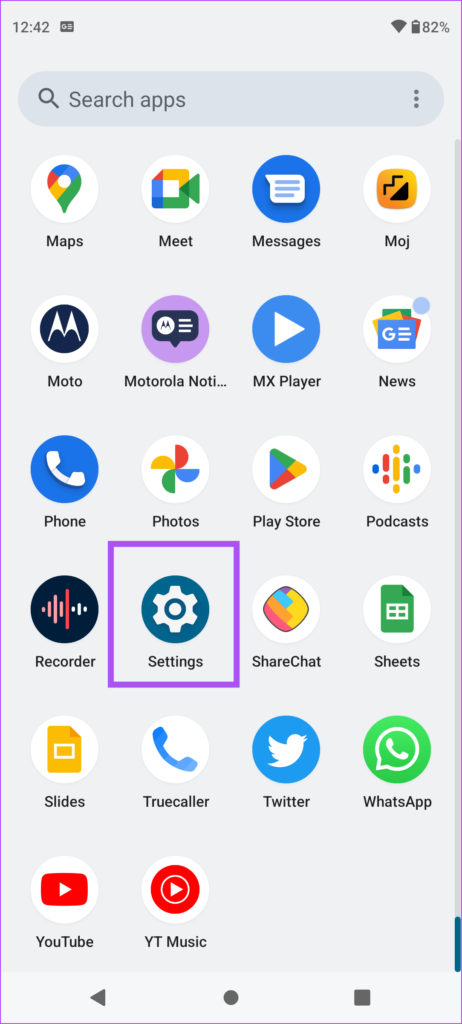
Étape 2 : Appuyez sur Réseau et Internet.
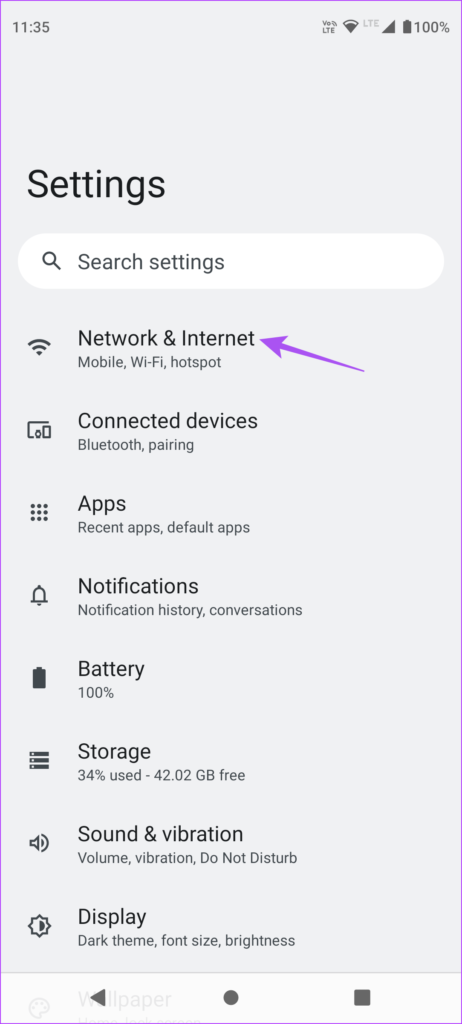
Étape 3 : Sélectionnez Économiseur de données.
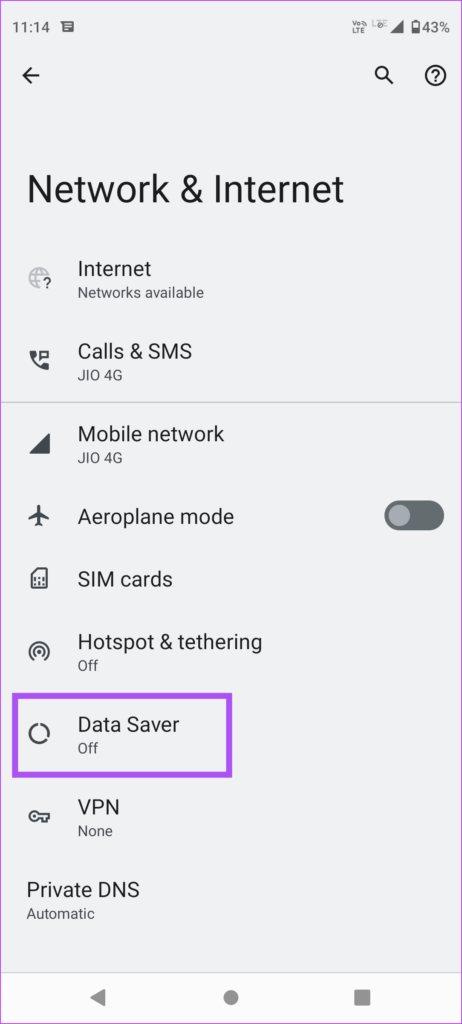
Étape 4 : Appuyez sur le bouton à côté de Utiliser l’économiseur de données pour désactiver la fonctionnalité.
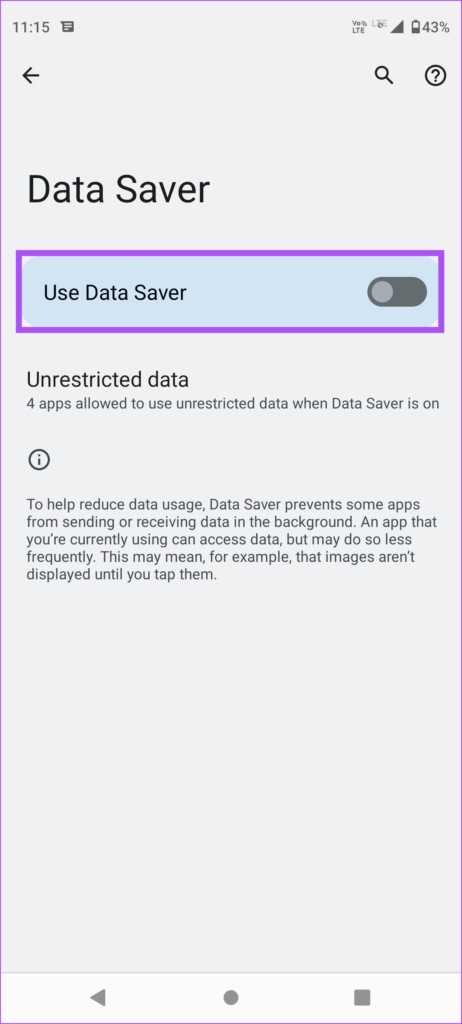
Étape 5 : Fermez les paramètres et vérifiez si le problème est résolu.
Vous pouvez également lire notre article si les données mobiles ne fonctionnent pas sur votre téléphone Android.
Le widget météo doit accéder à votre emplacement actuel pour mettre à jour les détails pertinents pour l’emplacement actuel. Donc, s’il ne met toujours pas à jour l’emplacement sur votre téléphone Android, voici comment vérifier l’accès à l’emplacement actuel pour l’application.
Étape 1 : Appuyez sur le widget météo sur la page d’accueil l’écran de votre téléphone Android.
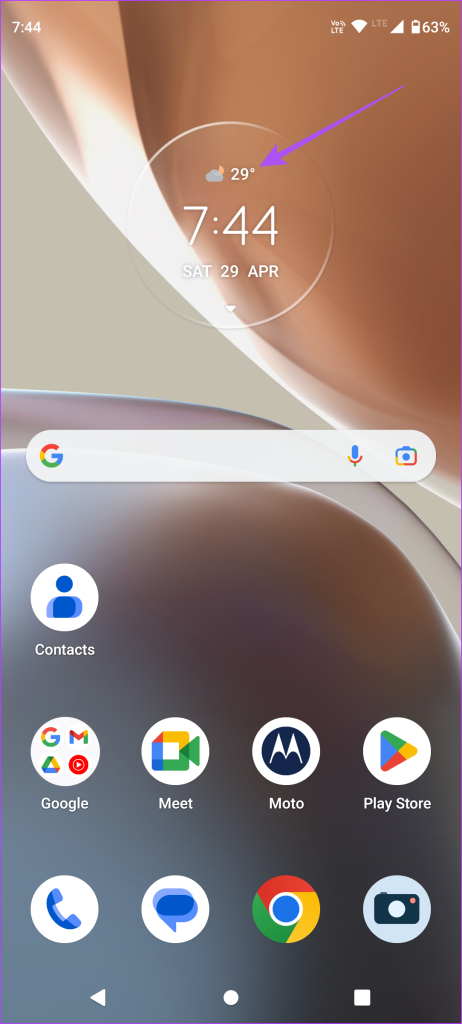
Étape 2 : Appuyez sur l’icône Paramètres dans le coin supérieur droit.
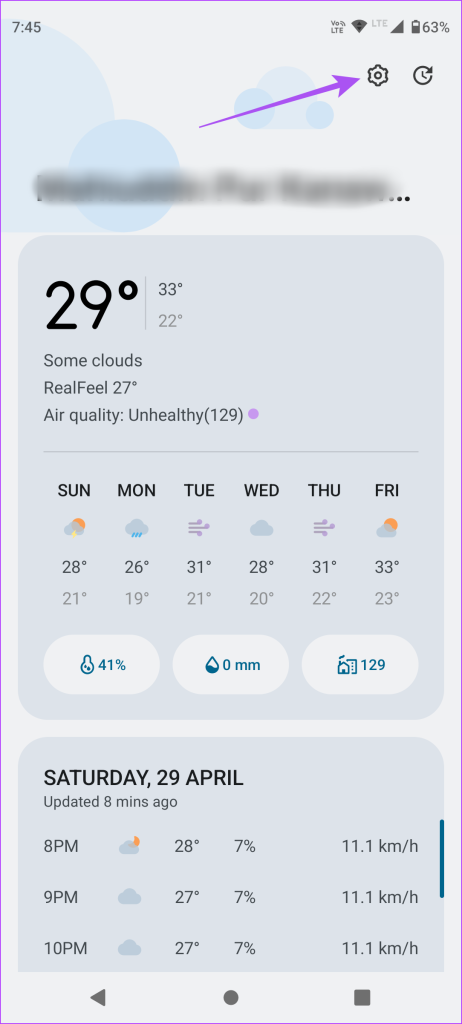
Étape 3 : Appuyez sur le bouton à côté de Position actuelle.
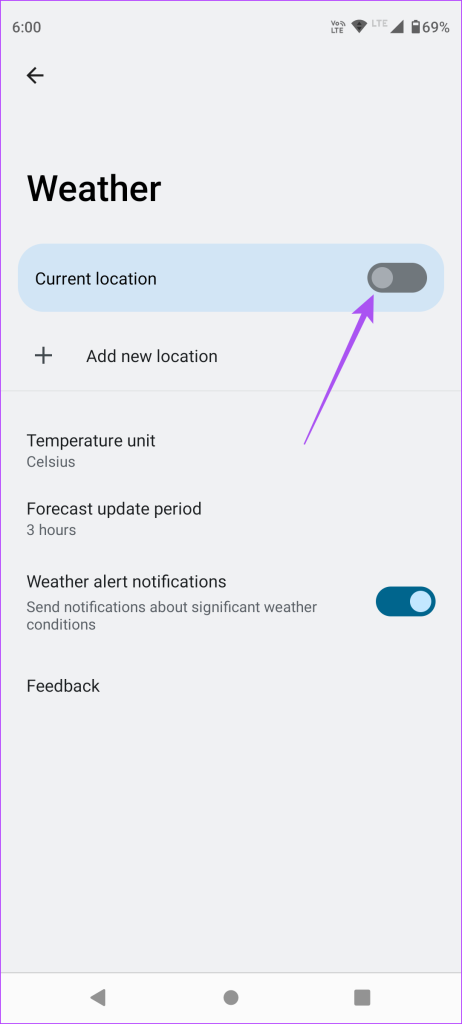
Étape 4 : Revenez en arrière et ouvrez les paramètres sur votre téléphone Android.
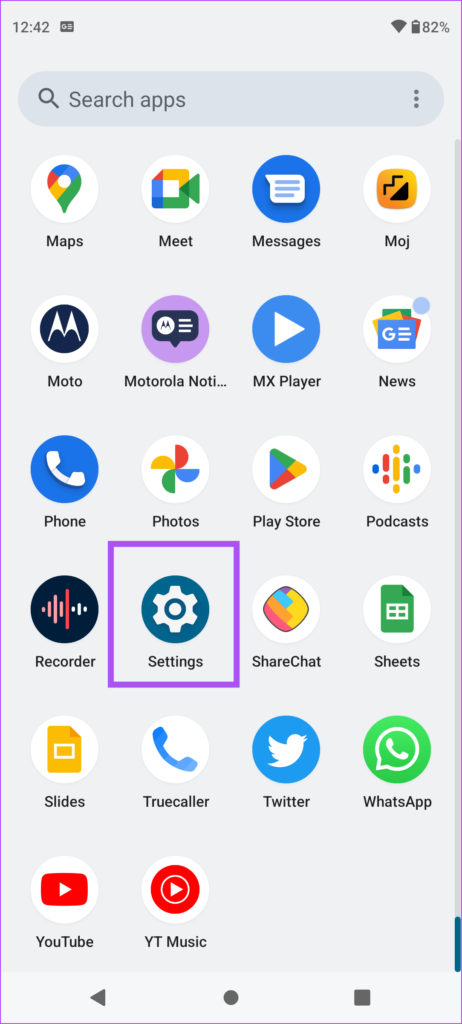
Étape 5 : Faites défiler vers le bas et sélectionnez Emplacement.
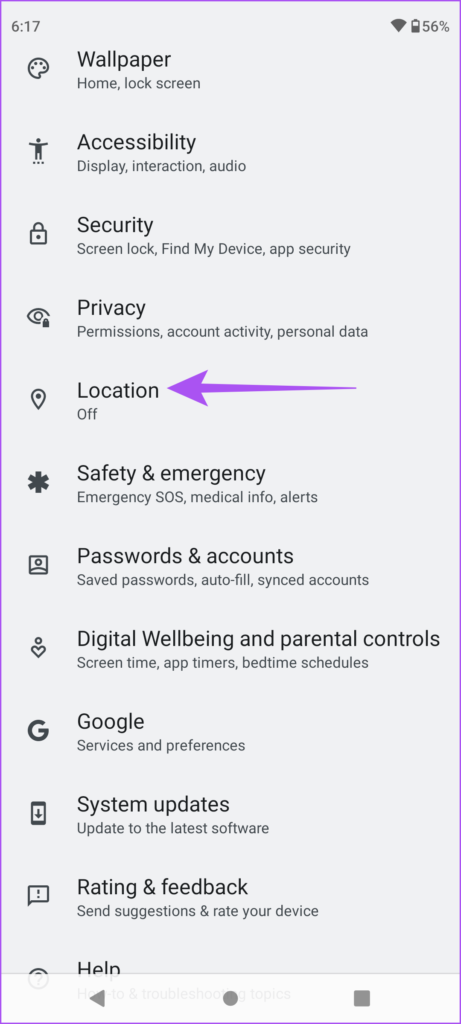
Étape 6 : Appuyez sur le bouton à côté de Utiliser la position pour l’activer.
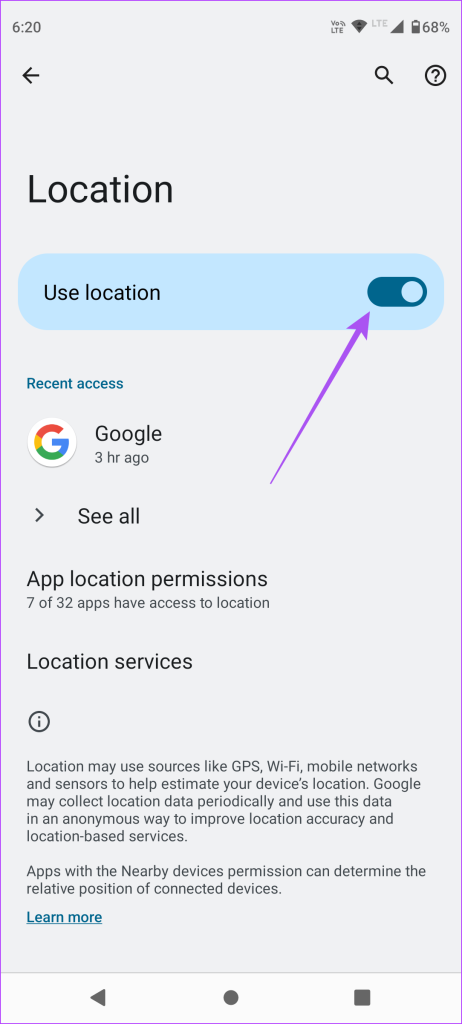
Étape 7 : Fermez les paramètres et vérifiez si le problème est résolu.
4. Activer la précision de localisation de Google
Cela s’applique particulièrement si vous utilisez le widget Google Weather sur votre téléphone Android. Comme son nom l’indique, cette fonctionnalité permet de détecter l’emplacement précis de votre appareil pour afficher les conditions météorologiques actuelles.
Étape 1 : Ouvrez l’application Paramètres sur votre téléphone Android.
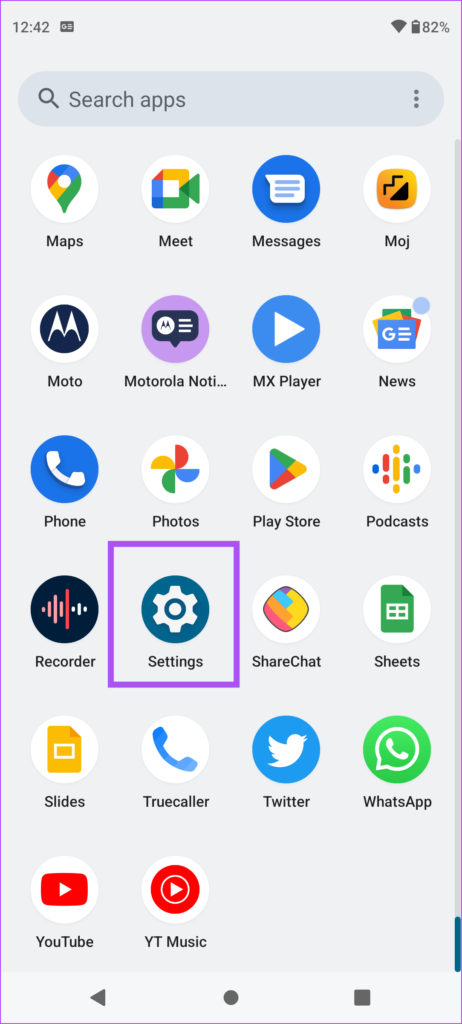
Étape 2 : Faites défiler vers le bas et appuyez sur Emplacement.
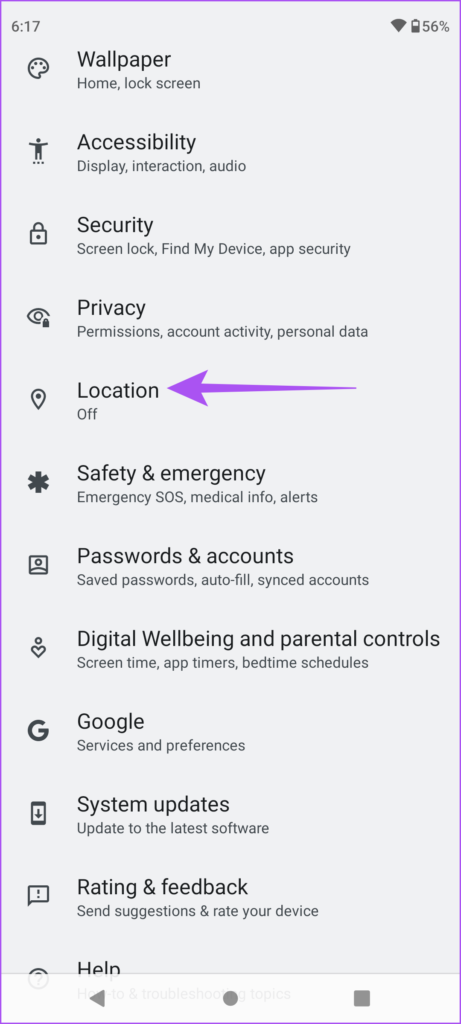
Étape 3 : Sélectionnez Services de localisation.
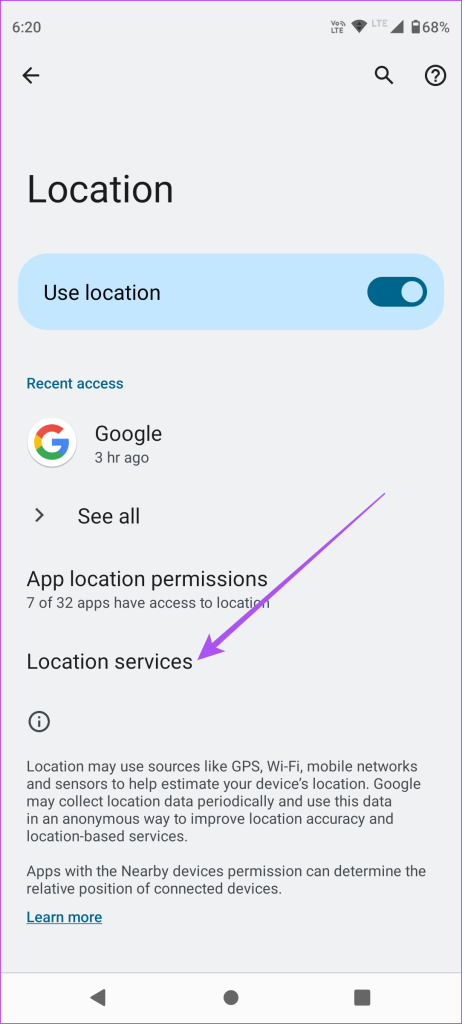
Étape 4 : Appuyez sur Précision de localisation Google.
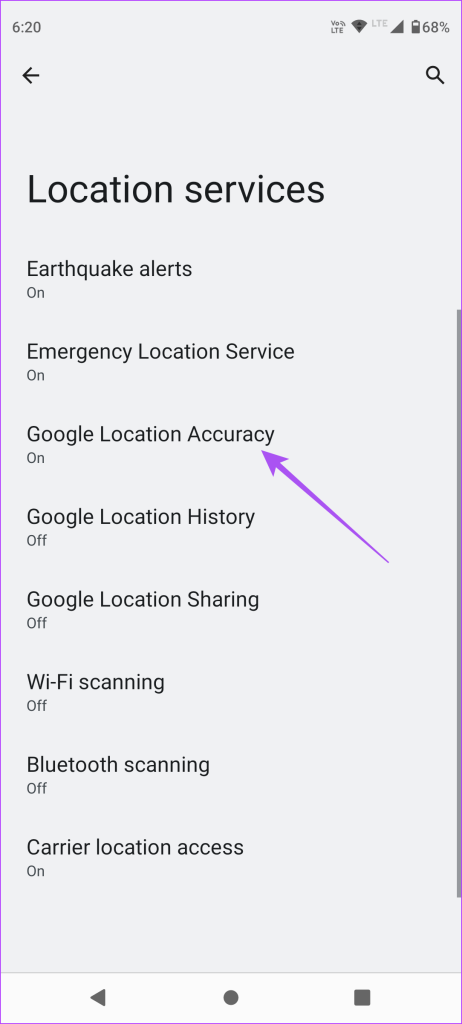
Étape 5 : Appuyez sur le bouton à côté de Améliorer la précision de la position.
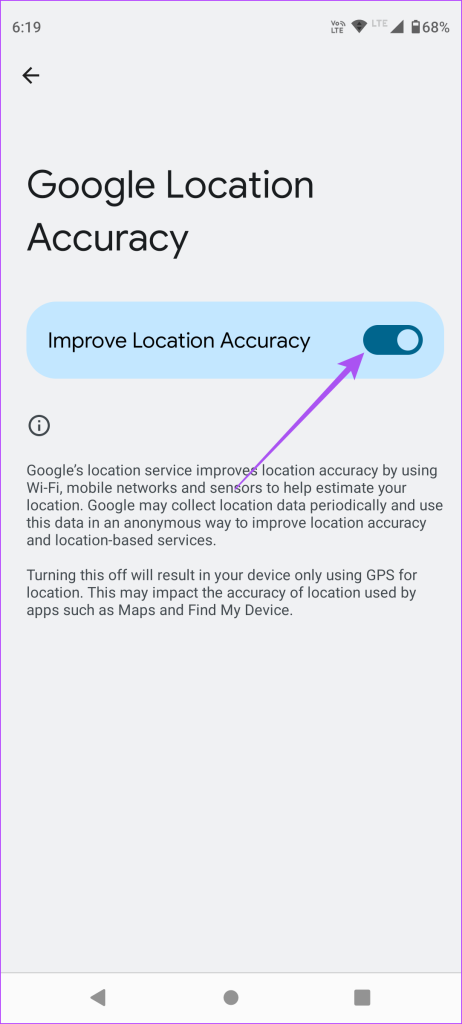
Étape 6 : Fermez les paramètres et vérifiez si le problème est résolu.
5. Désactiver l’économiseur de batterie
L’utilisation de l’économiseur de batterie préserve la durée de vie de la batterie de votre téléphone Android. Mais cela empêchera également le widget météo d’effectuer des tâches en arrière-plan qui déchargent la batterie de votre appareil. Nous vous suggérons donc de désactiver l’économiseur de batterie, si possible.
Étape 1 : Ouvrez l’application Paramètres sur votre téléphone Android.
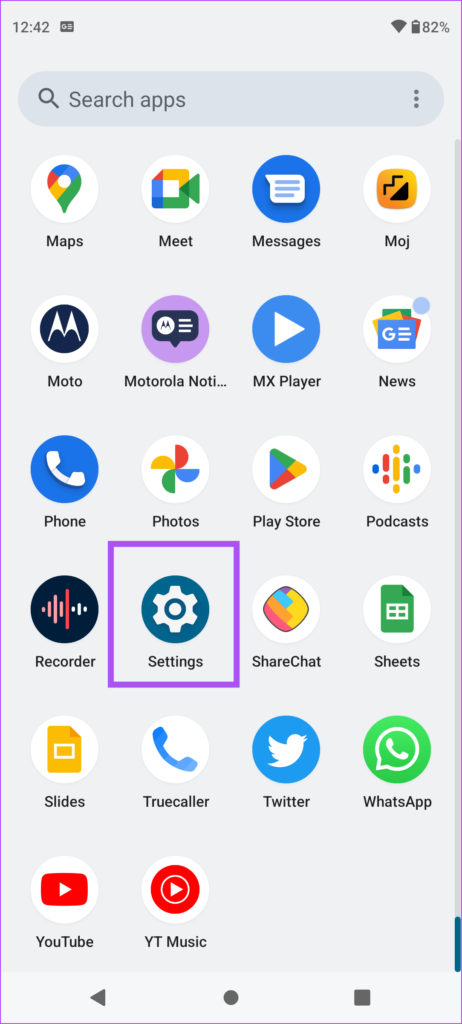
Étape 2 : Faites défiler vers le bas et appuyez sur Batterie.
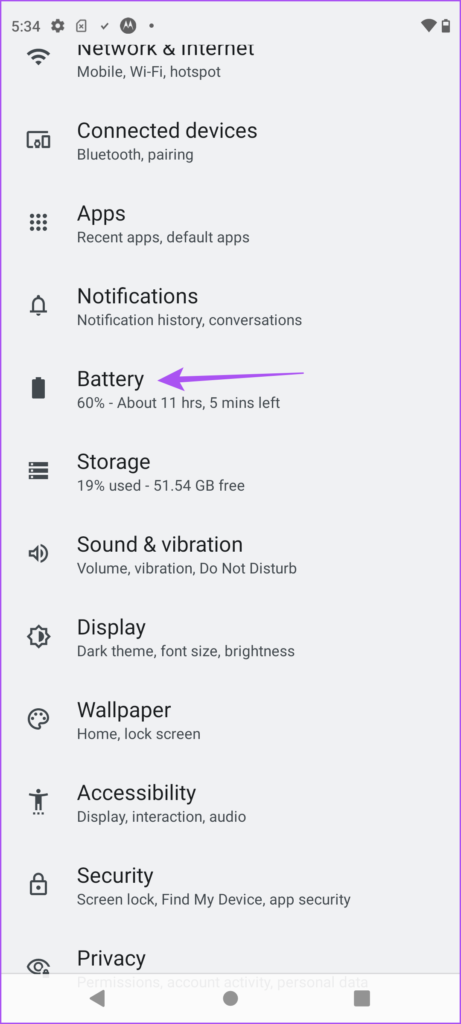
Étape 3 : Appuyez sur Économiseur de batterie.
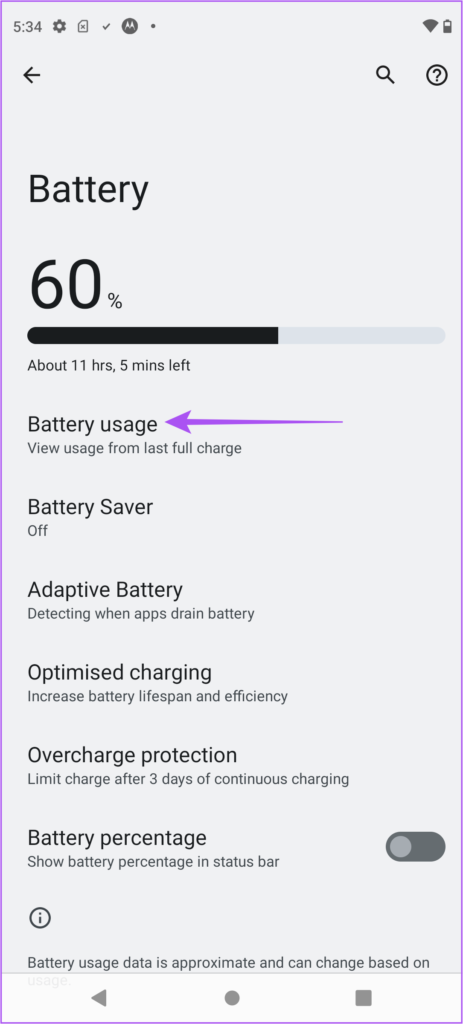
Étape 4 : Appuyez sur le bouton à côté de Utiliser l’économiseur de batterie pour le désactiver.
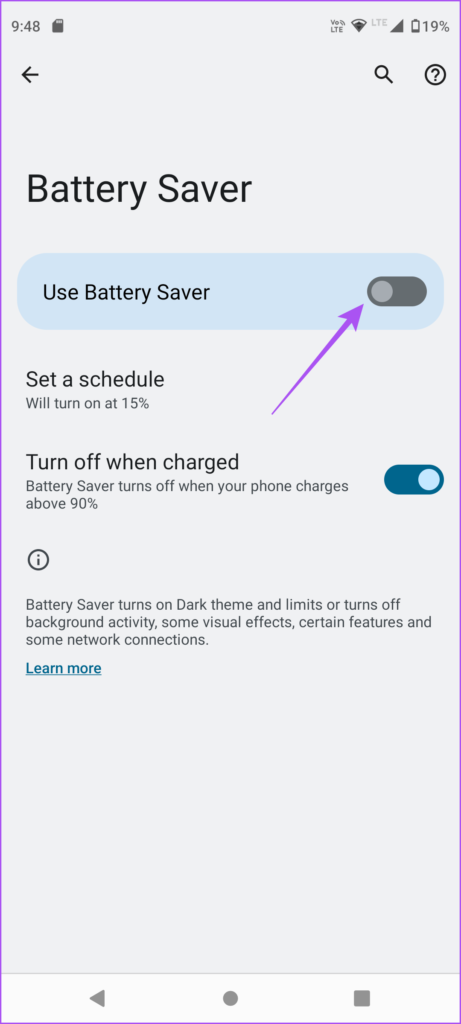
Étape 5 : Fermez les paramètres et vérifiez si le problème est résolu.
Tout comme pour la réinstallation d’une application, vous pouvez essayer d’ajouter à nouveau le widget Météo sur l’écran d’accueil de votre téléphone Android et vérifier si le problème est résolu.
Étape 1 : Appuyez longuement sur le widget Météo et supprimez-le.
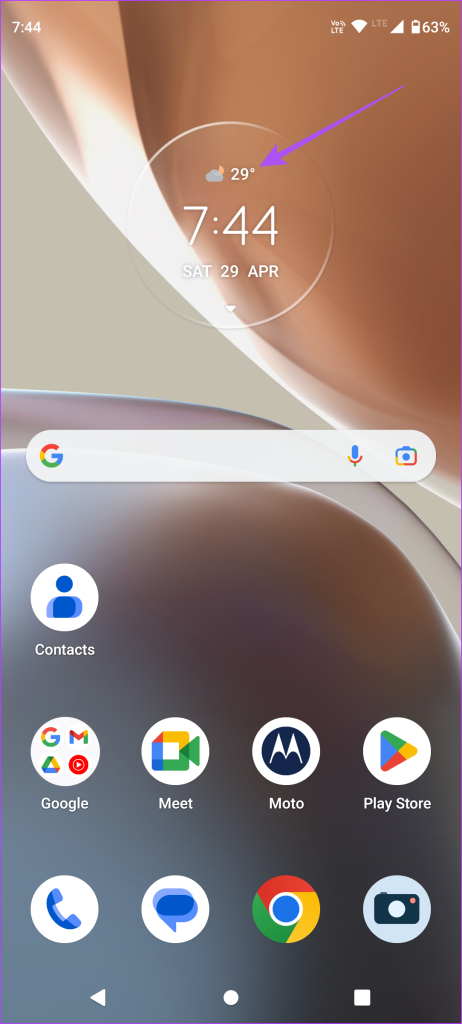
Étape 2 : Appuyez longuement sur l’espace vide de l’écran d’accueil et appuyez sur sur Widget.
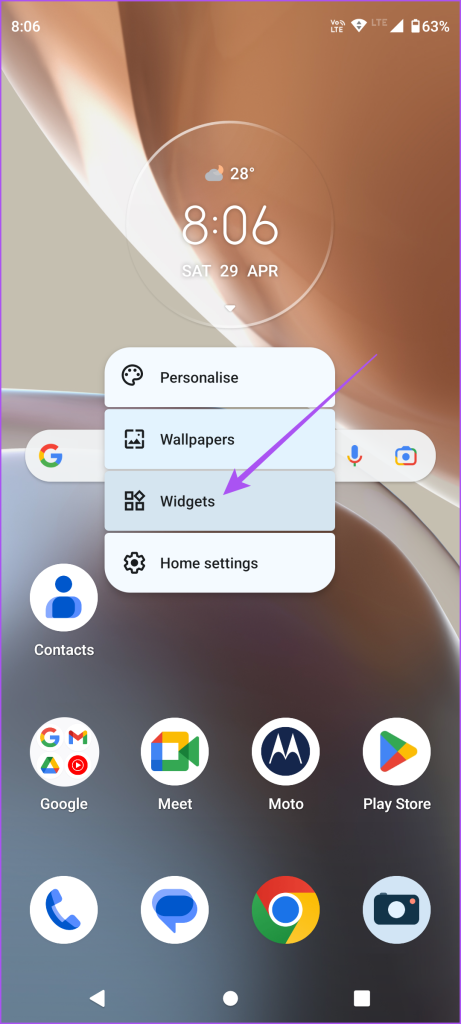
Étape 3 : Faites défiler vers le bas et appuyez longuement sur Météo pour l’ajouter à nouveau à l’écran d’accueil.
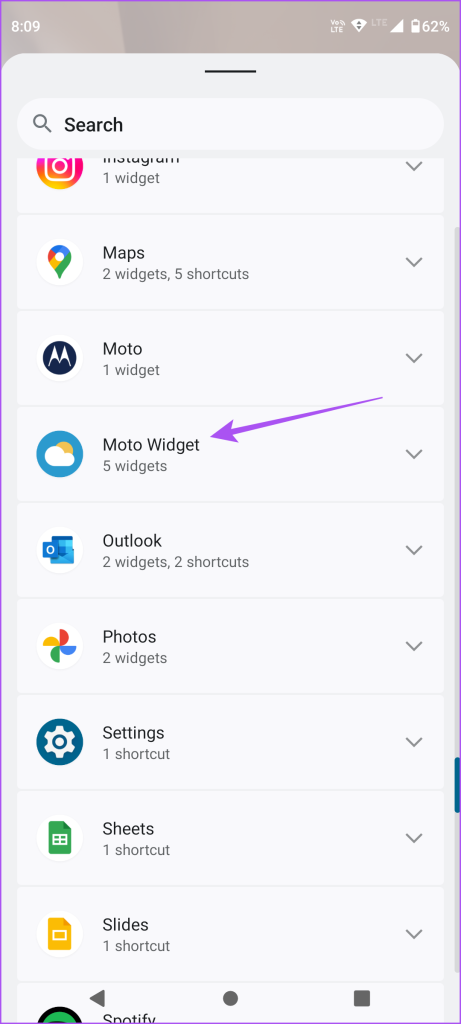
Nous utilisons un téléphone Motorola et c’est pourquoi nous avons sélectionné Moto Widget.
7. Installer la mise à jour du logiciel
Si aucune des solutions ne fonctionne, recherchez une nouvelle mise à jour de la version du logiciel pour votre téléphone Android. Cela aidera à débarrasser votre appareil des bogues et des problèmes qui pourraient être à l’origine de ce problème.
Étape 1 : Ouvrez l’application Paramètres sur votre téléphone Android.
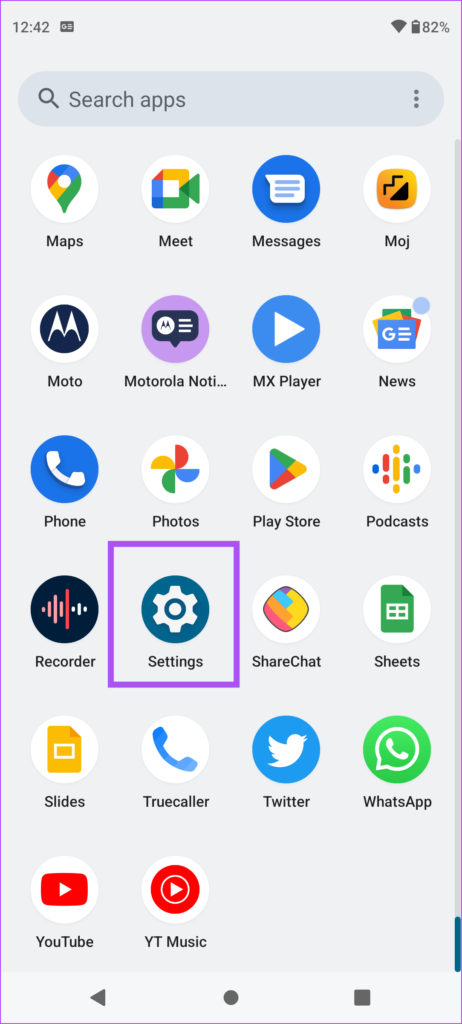
Étape 2 : Faites défiler vers le bas et appuyez sur Mises à jour système.

Étape 3 : Sélectionnez Rechercher les mises à jour.
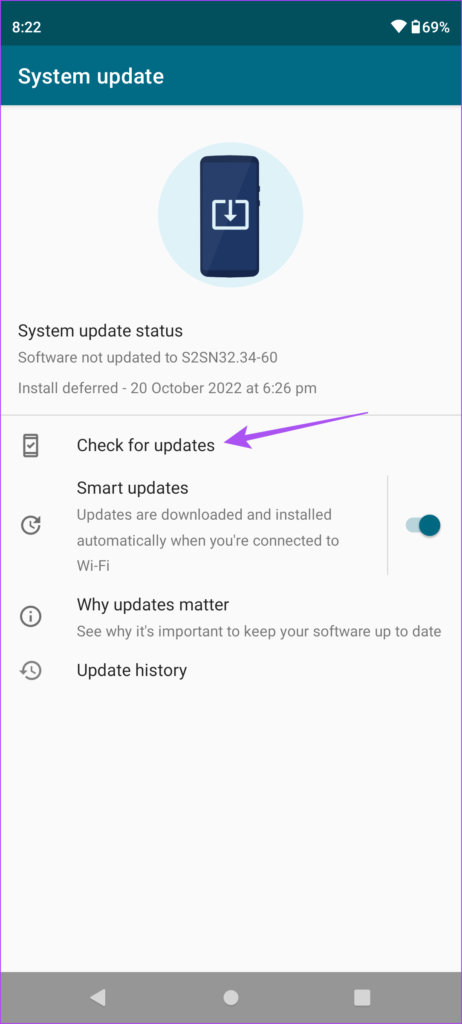
Étape 4 : Si une mise à jour est disponible, téléchargez-la et installez-la.
Après cela, redémarrez votre Android et vérifiez si le problème est résolu.
8. Utiliser des applications météo tierces
Bien sûr, vous pouvez essayer des applications météo tierces qui proposent des widgets sur votre téléphone Android si aucune des solutions ne fonctionne pour vous. Nous avons sélectionné les meilleurs widgets gratuits pour votre téléphone Android, y compris le widget Météo.
Quel temps fait-il ?
Ces solutions aideront votre téléphone à vous informer des conditions météorologiques pour ta location actuelle. Vous pouvez également lire notre article pour désactiver les alertes météo sur votre téléphone Android.